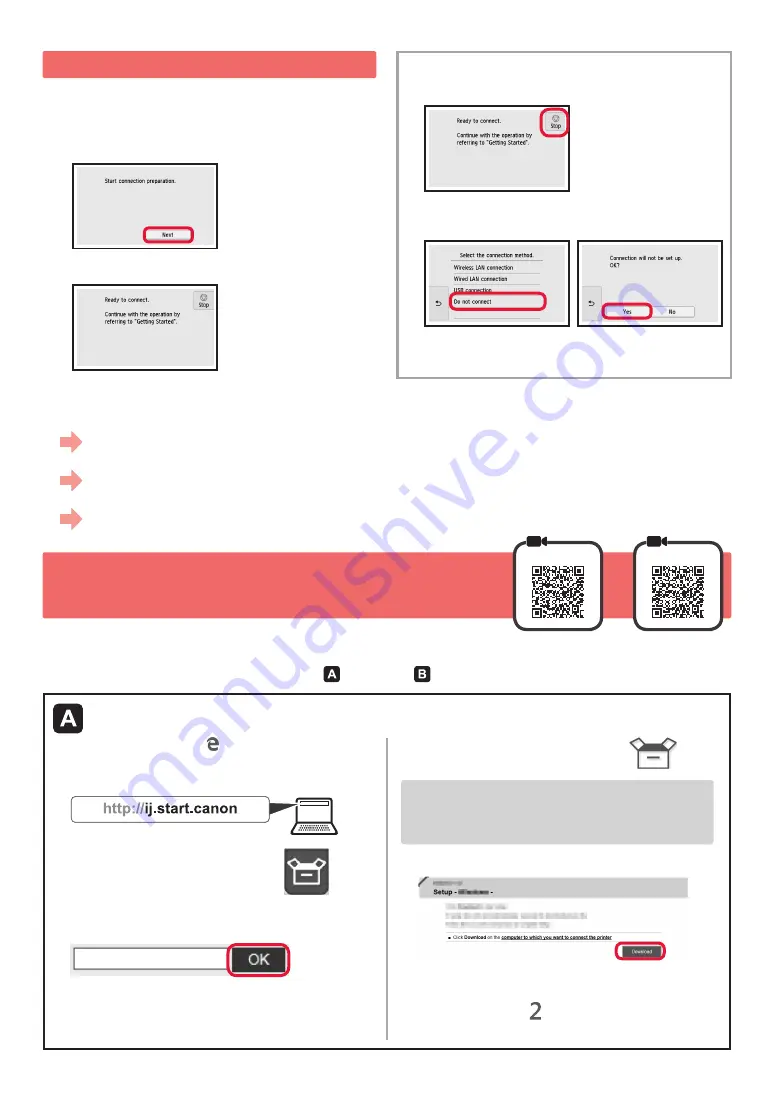
4
6-A. Ansluta till dator
Mac OS
Windows
Du behöver ställa in en anslutning för varje dator. Fortsätt med installationen från steg 1 för varje dator.
1
Starta inställningsfilen för antingen metod
eller metod .
5. Förbereda för anslutning
I följande beskrivning beskrivs smarttelefoner
och surfplattor kollektivt som smarttelefon.
1
Välj
Nästa (Next)
.
2
Kontrollera att följande skärm visas.
Härifrån fortsätter du till ett steg beroende på hur
du använder skrivaren.
Använd endast skrivare
a
Välj knappen
Stopp (Stop)
.
b
Välj
Anslut inte (Do not connect)
>
Ja (Yes)
i
nämnd ordning.
Installationen är nu klar.
Fortsätt till sida 8 för att gå till faxinställningar.
a
Öppna en webbläsare ( osv.) på din dator.
b
Mata in följande webbadress och gå till Canons
webbplats.
c
Välj
Konfigurera
.
d
Mata in modellnamnet för din skrivare och klicka
på
OK
.
Du kan välja ett modellnamn från listan.
e
Klicka på
Konfiguration
.
Förfarandena för Windows och Mac OS visas nedan.
Om du använder en dator med ett annat operativsystem
än Windows eller Mac OS, till exempel Chrome OS, ska
du göra inställningarna enligt instruktionerna på skärmen.
f
Klicka på
Hämta
och hämta konfigurationsfilen.
g
Starta den hämtade filen.
Fortsätt till steg på nästa sida för att
fortsätta.
Hämta från internet
• För att använda skrivaren genom att ansluta endast till en dator eller både till en dator och en smarttelefon
"6-A. Ansluta till dator"
• För att använda skrivaren genom att ansluta endast till smarttelefon
"6-B. Ansluta till smarttelefon" på sida 6
• För att använda skrivaren utan att ansluta till en dator eller smarttelefon
"Använd endast skrivare"
















































